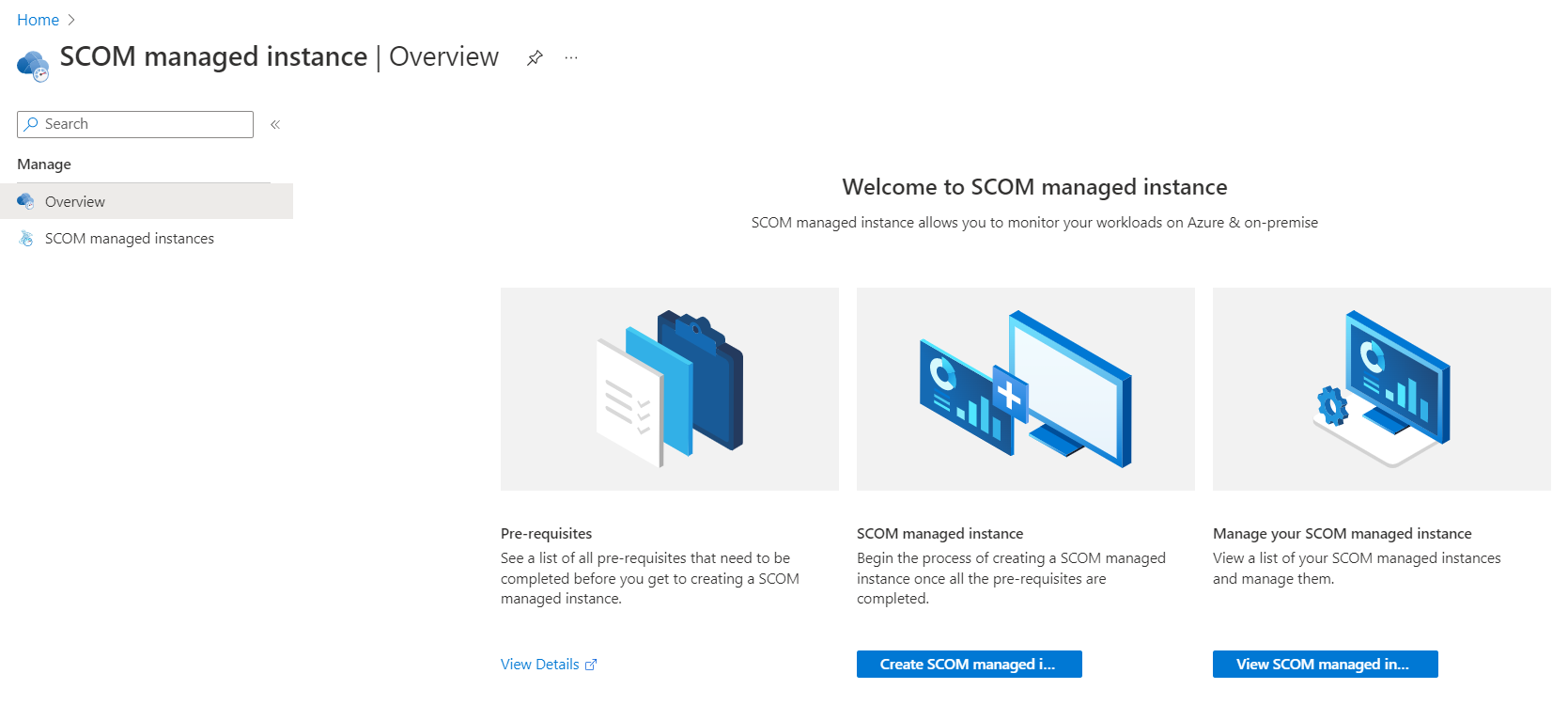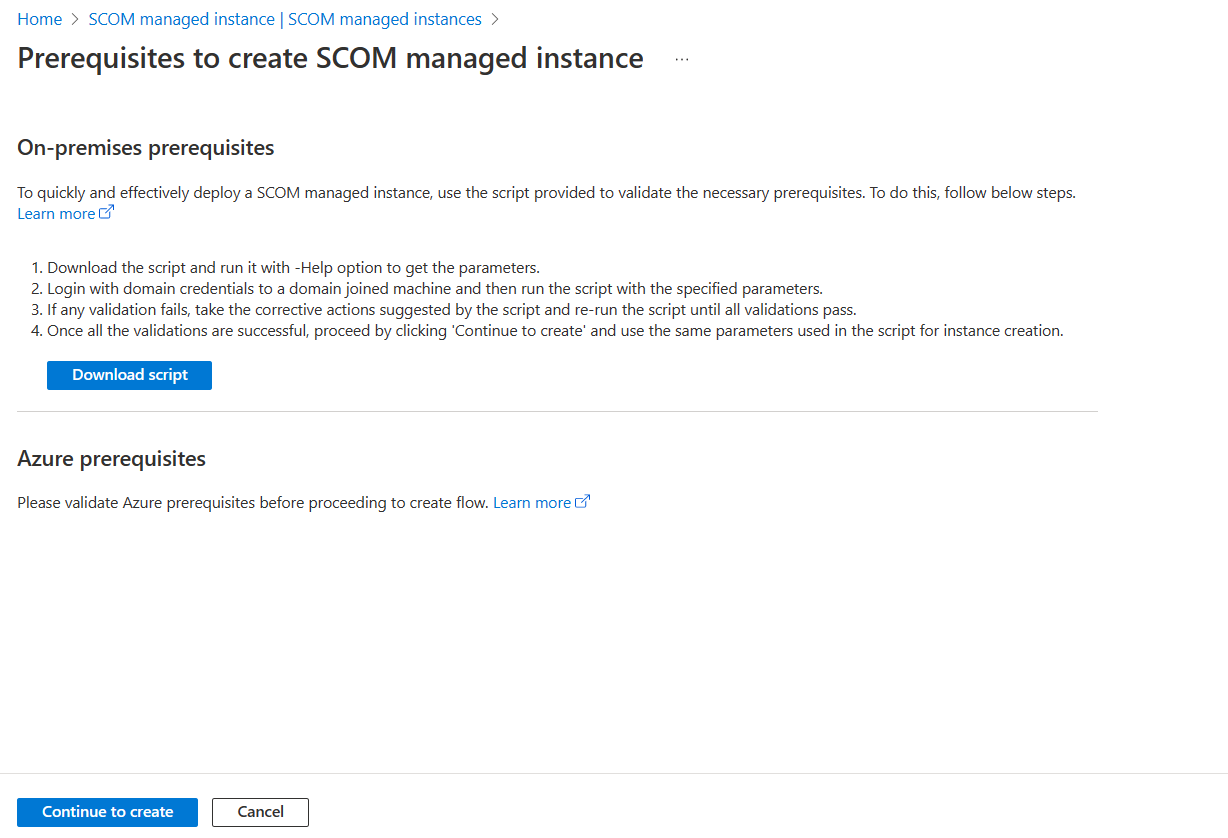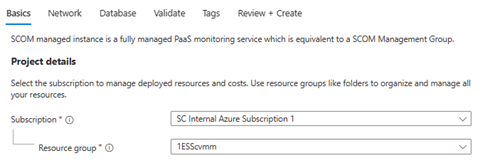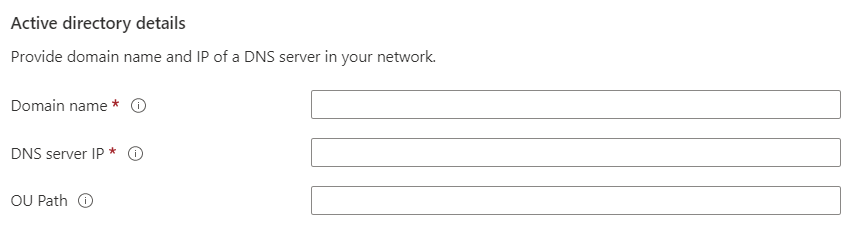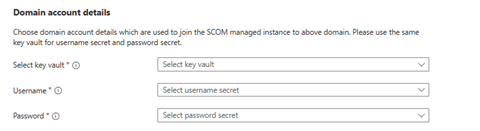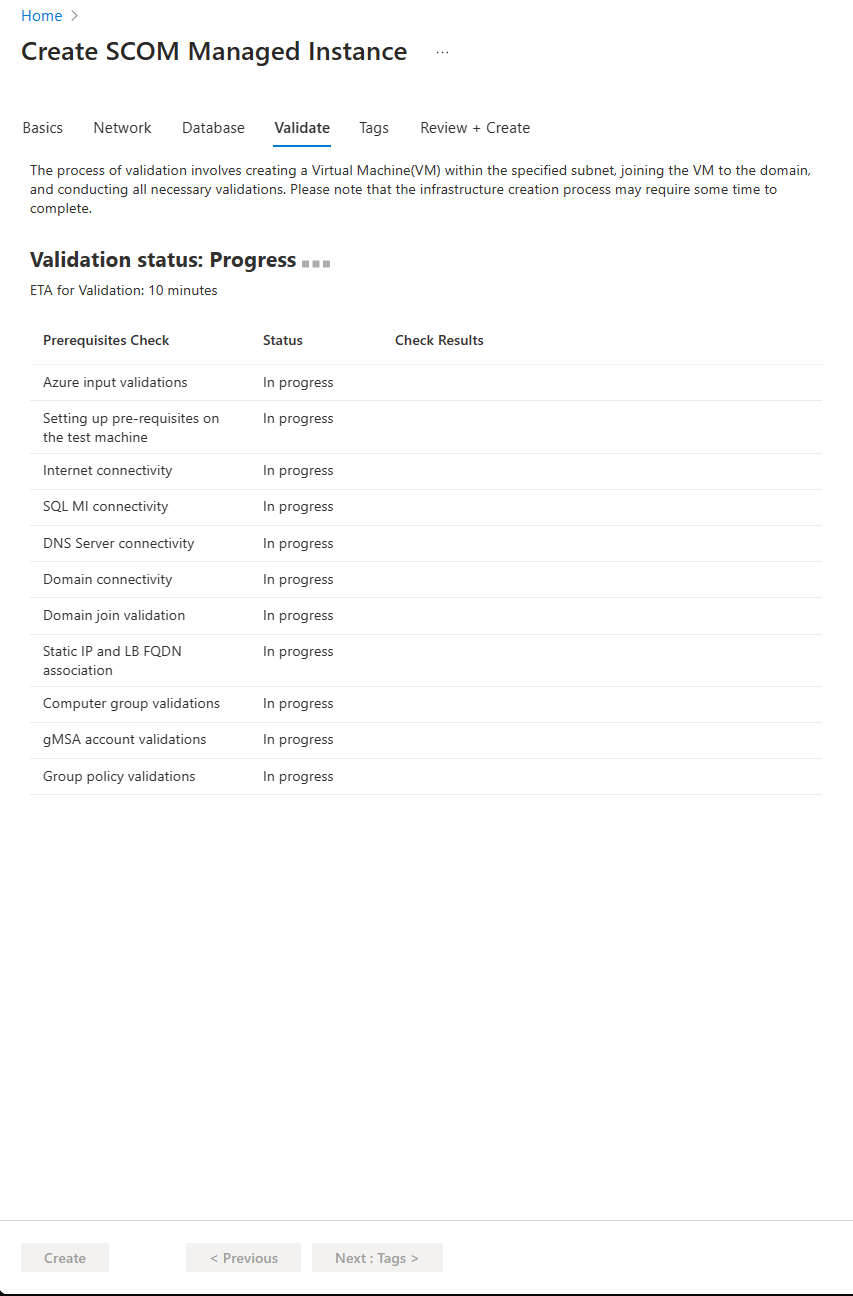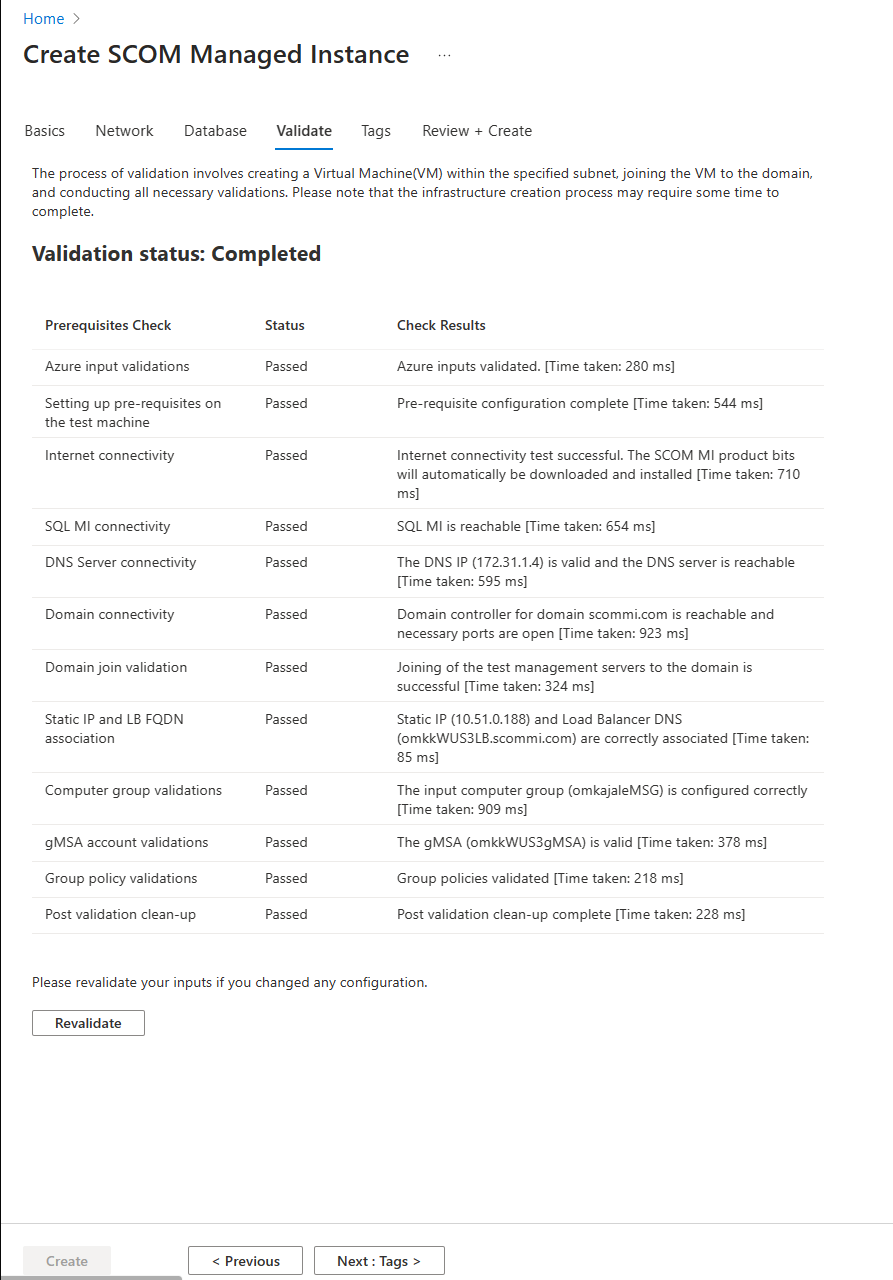教程:创建 Azure Monitor SCOM 托管实例实例
Azure Monitor SCOM 托管实例 在 Azure 中提供 System Center Operations Manager 功能。 它可帮助你监视所有工作负载,无论它们是在本地、Azure 中还是任何其他云服务中。
本教程介绍如何在 Azure 中使用 System Center Operations Manager 功能 (SCOM 托管实例) 创建服务的实例。
支持的区域
- 西欧
- 美国西部
- 北欧
- 美国东部
- 美国东部 2
- 澳大利亚东部
- 东南亚
- 英国南部
- 美国西部 3
- 瑞典中部
- 加拿大中部
- 印度南部
- 德国中西部
- 意大利北部
先决条件
在创建 SCOM 托管实例之前,请执行以下步骤:
- 步骤 1。 注册 SCOM 托管实例资源提供程序.
- 步骤 2。 在 VNet 中创建单独的子网.
- 步骤 3。 创建 SQL 托管实例.
- 步骤 4. 创建密钥保管库.
- 步骤 5。 创建用户分配的标识.
- 步骤 6. 创建计算机组和 gMSA 帐户.
- 步骤 7. 将域凭据存储在 Key Vault 中.
- 步骤 8。 创建静态 IP.
- 步骤 9. 配置网络防火墙.
- 步骤 10. 验证 Azure 和内部 GPO 策略.
- 步骤 11. SCOM 托管实例步骤的自我验证.
创建 SCOM 托管实例
若要创建 SCOM 托管实例,请执行以下步骤:
登录 Azure 门户。 搜索并选择 SCOM 托管实例。
在“ 概述 ”页上,有三个选项:
- 先决条件:允许查看先决条件。
- SCOM 托管实例:允许创建 SCOM 托管实例。
- 管理 SCOM 托管实例:允许查看已创建实例的列表。
选择“ 创建 SCOM 托管实例”。
此时 会打开“创建 SCOM 托管实例的先决条件 ”页。 下载脚本并在已加入域的计算机上运行它,以验证先决条件。
在 “基本信息”下执行以下操作:
项目详细信息:
- 订阅:选择要在其中放置 SCOM 托管实例的 Azure 订阅。
- 资源组:选择要在其中放置 SCOM 托管实例的资源组。 建议为 SCOM 托管实例提供专用的新资源组。
实例详细信息:
- SCOM 托管实例名称:输入 SCOM 托管实例的名称。
注意
- SCOM 托管实例的名称只能包含字母数字字符,最多可以包含 10 个字符。
- SCOM 托管实例等效于 System Center Operations Manager 管理组,因此请相应地选择一个名称。
- 区域:在地理上选择离你近的区域,以便代理与 SCOM 托管实例之间的延迟尽可能低。 此区域还必须包含虚拟网络。
- SCOM 托管实例名称:输入 SCOM 托管实例的名称。
Active Directory 详细信息:
- 域名:输入域控制器正在管理的域的名称。
- DNS 服务器 IP:输入域名系统 (DNS) 服务器的 IP 地址,该服务器从上一步向域中的资源提供 IP 地址。
- OU 路径:输入组织单位 (OU) 要加入服务器的位置的路径。 此字段不是必需的。 如果将其留空,则它假定默认值。 确保输入的值采用可分辨名称格式。 例如: OU=testOU,DC=domain,DC=Domain,DC=com。
域帐户详细信息:
- 安全密钥保管库:选择具有域帐户用户凭据的机密用户名和密码的密钥保管库。
- 用户名密码:在所选密钥保管库下输入用户的机密名称。
- 密码密码:输入所选密钥保管库下密码的机密名称。
注意
请确保提供 在所选密钥保管库 中创建的机密名称,而不是实际的域用户名和密码。
Azure 混合权益:默认情况下,选择 “否 ”。 如果对现有服务器使用 Windows Server 许可证,请选择“ 是 ”。 此许可证仅适用于在为 SCOM 托管实例创建虚拟机时使用的 Windows 服务器。 它不适用于现有的 Windows 服务器。
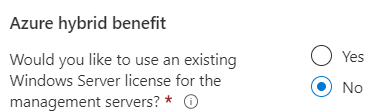
选择“下一页”。
在“ 网络”下执行以下操作:
虚拟网络:
虚拟网络:选择与要监视的工作负荷以及域控制器和 DNS 服务器建立直接连接的虚拟网络。
子网:选择至少包含 32 个 IP 地址的子网来容纳实例。 最小地址空间为 28。
子网中可以包含现有资源。 但是,不要选择包含 SQL 托管实例的子网,因为它不包含足够的 IP 地址来容纳 SCOM 托管实例 组件。
注意
请确保将 NAT 网关与所选子网相关联。 SCOM 托管实例必须存在 NAT 网关才能检索安装和自动升级方案所需的组件。
SCOM 托管实例接口:
- 静态 IP:输入负载均衡器的静态 IP。 此 IP 应位于 SCOM 托管实例的所选子网范围内。 确保 IP 采用 IPv4 格式,并在路由表中创建它。
- DNS 名称:输入从上一步附加到静态 IP 的 DNS 名称。 DNS 名称映射到之前定义的静态 IP。
gMSA 详细信息:
- 计算机组名称:输入在 (gMSA) 帐户创建组托管服务帐户后创建的计算机组的名称。
- gMSA 帐户名称:输入 gMSA 名称。 它必须以 $结尾。
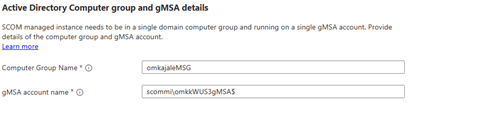
选择“下一页”。
在 “数据库”下执行以下操作:
- SQL 托管实例:对于“资源名称”,选择要与此 SCOM 托管实例关联的实例Azure SQL 托管实例资源名称。 仅使用向 SCOM 托管实例授予权限的 SQL 托管实例。 有关详细信息,请参阅 SQL 托管实例创建和权限。
- 用户托管标识:对于用户托管标识帐户,为用户托管标识提供对 SQL 托管实例的系统管理员权限,并为在“基本信息”选项卡上选择的密钥保管库机密提供获取和列出权限。确保同一 MSI 对密钥保管库具有读取权限,以获取域帐户凭据。
选择“下一页”。
在 “验证”下,验证所有先决条件。 完成验证需要 10 分钟。
验证完成后,检查结果并根据需要重新验证。
在完成时选择“下一步: 标记”。
在 “标记”下,输入 “名称” 和“ 值” 信息,然后选择资源。
标记通过对多个资源和资源组应用相同的标记来帮助对资源进行分类并查看合并计费。 有关详细信息,请参阅使用标记对 Azure 资源和管理层次结构进行组织。
选择“下一页”。
在“ 查看 + 创建”下,查看到目前为止提供的所有输入,然后选择“ 创建”。 部署是在 Azure 上创建的。 创建 SCOM 托管实例最多需要一个小时。
注意
如果部署失败,请删除实例和所有关联的资源,然后再次创建实例。 有关详细信息,请参阅 删除实例。
部署完成后,选择“转到资源”。
在实例页上,可以查看有关部署后步骤和报告 bug 的一些基本详细信息和说明。
后续步骤
反馈
即将发布:在整个 2024 年,我们将逐步淘汰作为内容反馈机制的“GitHub 问题”,并将其取代为新的反馈系统。 有关详细信息,请参阅:https://aka.ms/ContentUserFeedback。
提交和查看相关反馈